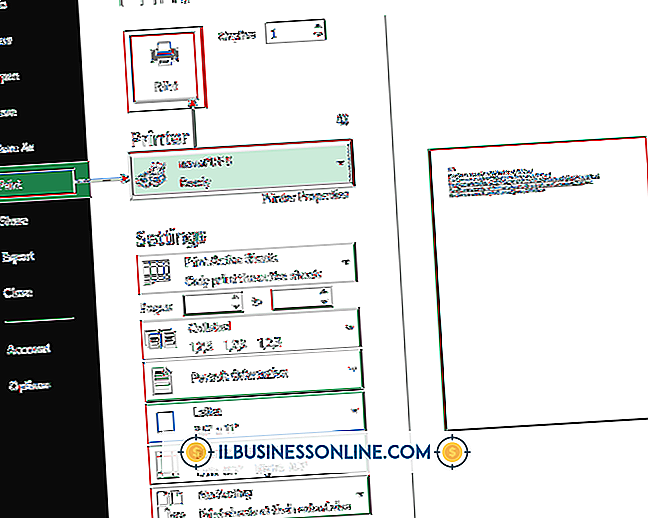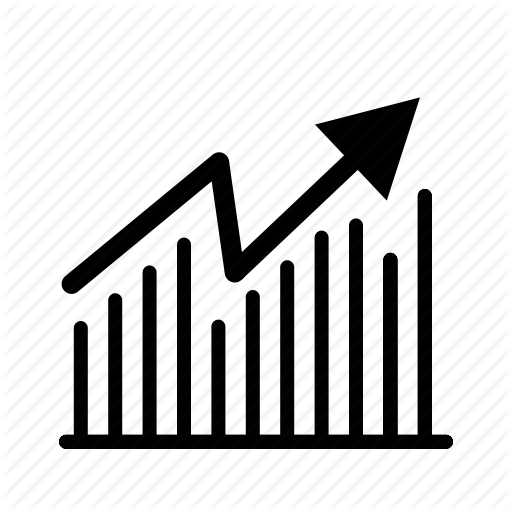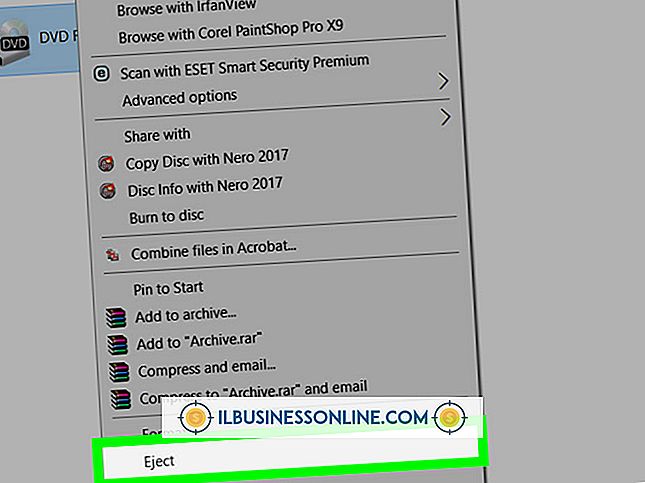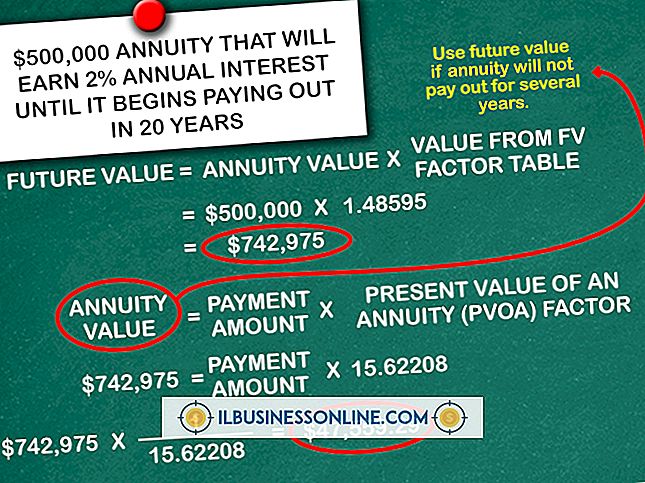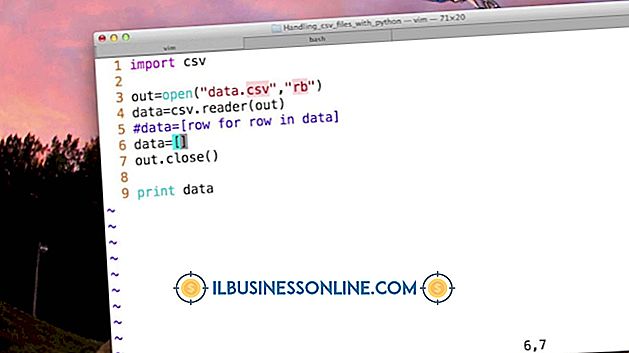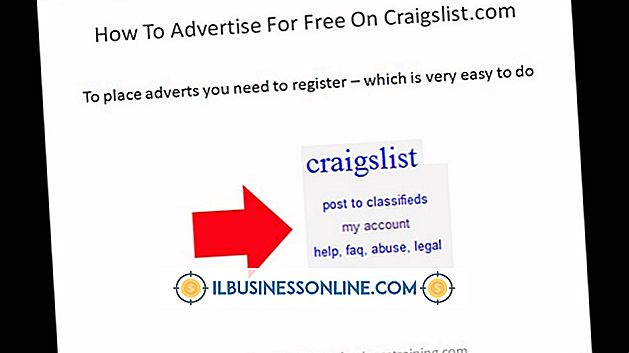Ik kan het PDB-bestand niet vinden of openen in C ++

In Visual C ++ en andere Microsoft-talen bevat het programmadatabasebestand dat is opgeslagen met de extensie .pdb informatie die wordt gebruikt door de linker en debugger. Afhankelijk van de compiler- en linkeropties, kunnen er verschillende .pdb-bestanden zijn, die elk op verschillende tijdstippen worden gebruikt tijdens de build- en debug-processen van uw project. Als deze bestanden op mysterieuze wijze verdwijnen, zijn er verschillende manieren om ze opnieuw te maken.
Achtergrond
Microsoft's Visual Studio-talen maken .pdb-bestanden als onderdeel van de compileer- en koppelingsprocessen. Deze bestanden bevatten verwijzingen naar verwijzingen en symbolen, waardoor de linker en debugger code en variabelen in het object en uitvoerbare bestanden kunnen vinden. In Visual C ++ worden ten minste twee .pdb-bestanden gemaakt tijdens het bouwproces. Het bestand vc100.pdb in Visual Studio 2010 wordt tijdens de compilatiefase gebouwd en bevat verwijzingen naar de verschillende objectbestanden. Een tweede bestand, projectName.pdb, (waarbij projectnaam de naam is van het project of uitvoerbaar bestand) bevat aanwijzers en verwijzingen naar het uitvoerbare bestand. Deze bestanden zijn te vinden in de map "Debug" in de projectdirectory.
Schoonmaken en opnieuw opbouwen
De meest gebruikelijke manier om de pdb-bestanden kwijt te raken, is wanneer de menu-items "Project" en "Opschonen" in de Visual Studio IDE worden geklikt. De schone bewerking verwijdert alle object-, linker- en uitvoerbare bestanden, inclusief de pdb-bestanden. Als u de bestanden opnieuw wilt maken, klikt u op 'Projecteren' en kiest u 'Alles opnieuw samenstellen'.
Controleer Projectopties
Als opschonen en opnieuw opbouwen niet werkt, kunnen er projectopties zijn die onderweg zijn gewijzigd of het project is mogelijk beschadigd. De meest voorkomende hiervan is om de projectconfiguratie van Debug naar Release te wijzigen. Als u terug wilt schakelen naar Foutopsporing, klikt u op 'Project', selecteert u 'Configuration Manager' en kiest u 'Debug'. Als de optie Configuratiemanager niet wordt weergegeven in het menu Build, klikt u op 'Extra' en selecteert u 'Opties'. Wanneer de pagina Opties wordt weergegeven, kies "Projecten en oplossingen" uit de boomstructuur en klik op het selectievakje met de tekst "Toon geavanceerde configuratie-opties". De configuratiemanager moet verschijnen in het build-menu.
Maak het project opnieuw
Als de bestanden nog steeds niet worden weergegeven, is het misschien tijd om het project opnieuw te maken. Sluit Visual Studio, hernoem de projectmap en open Visual Studio opnieuw. Klik op 'Bestand', selecteer 'Nieuw project' en stel een nieuw Visual C ++ -project in met dezelfde naam en hetzelfde projecttype als hiervoor. Bouw het nieuwe lege project om de basis programmastructuur en bestanden te maken en kopieer de .pp, .h, .res en andere bestanden van het oorspronkelijke project. Overschrijf geen bestanden in de nieuwe projectmap.
Ga terug naar Visual Studio en klik op "Project", selecteer "Bestaande bestanden toevoegen" en kies alle bestanden die in het project van de oude map zijn gekopieerd. Bouw en test het programma om ervoor te zorgen dat alle benodigde bestanden werden gekopieerd. Nogmaals, schakel de configuratie om naar "debug" en voer het project uit. De .pdb-bestanden moeten zich in de map voor foutopsporing bevinden.